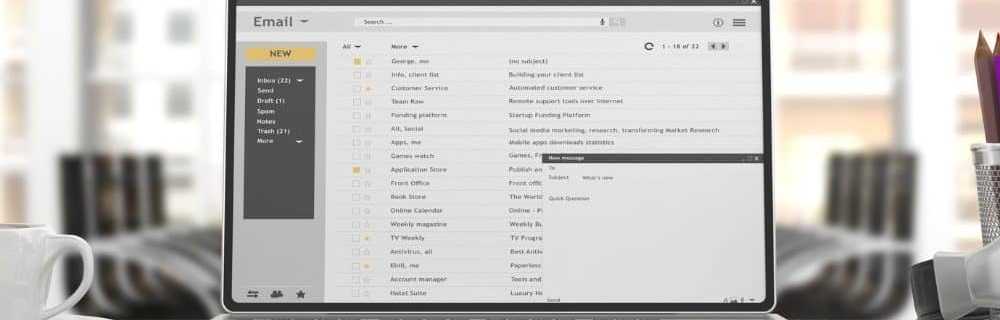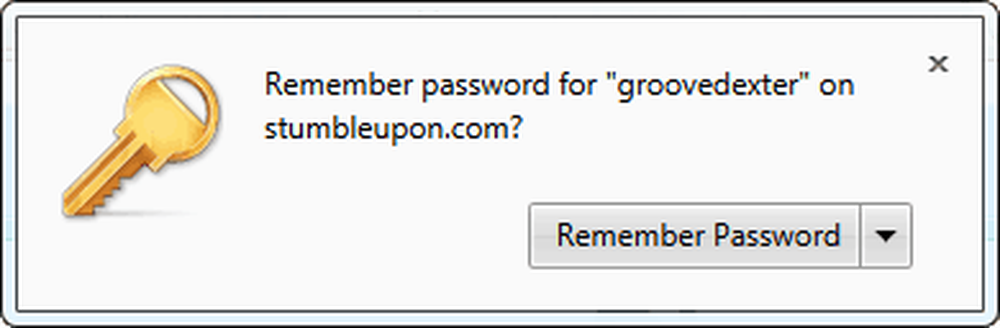Hur gör Gmail-visning endast oläst e-post

Med 280 + olästa e-postmeddelanden som är utspridda och blandade med de som du redan har läst kan det spara mycket tid att automatiskt sortera dem. För att inte nämna att några av de olästa e-postmeddelandena är arkiverade av filter medan andra är fyllda bort under egen etikett. Lyckligt för oss, Gmail har en hemlig etikett som kommer att föra alla dessa till en ruta.
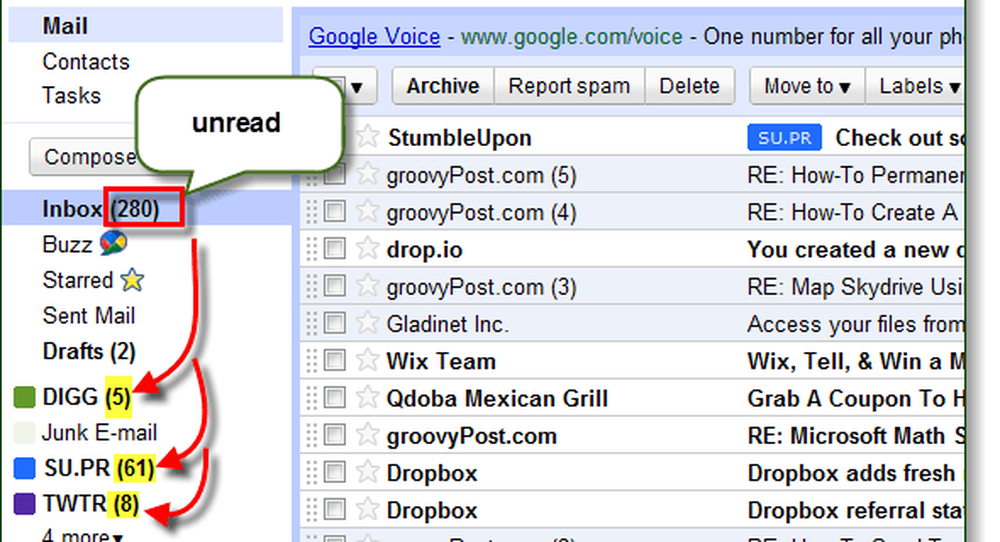
Steg 1 - Den hemliga "olästa" etiketten
I sökrutan Typ:
etikett: oläst
Sedan Klick Sök efter e-post.
Alla dina olästa e-postobjekt ska nu visas nedan, även de som inte finns i din inkorg. Jag filtrerar till exempel mina Twitter-meddelanden för att gå direkt till arkivet, men eftersom de är olästa har de ändå dragit upp sig med sökningen.
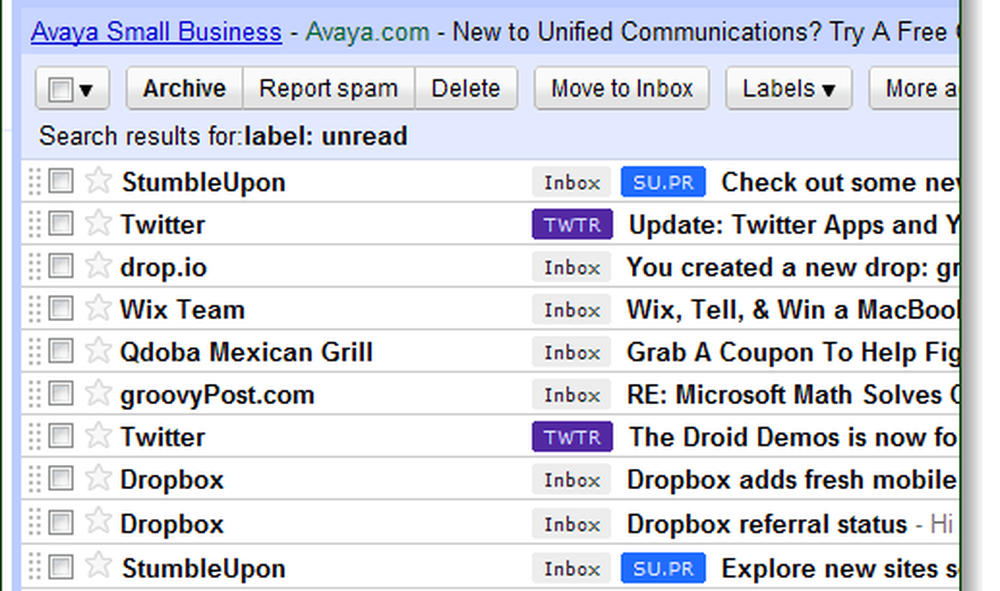
Steg 2 - Få specifika
Du kan lägga till en extra etikett för din sökning och smala saker till bara din inkorg eller någon annan extra etikett som finns i din Gmail. För att göra detta lägg bara till en annan etikett: etikettnamn efter din första etikett: oläst. Gmail visar nu bara de olästa e-postmeddelandena från den valda etiketten.
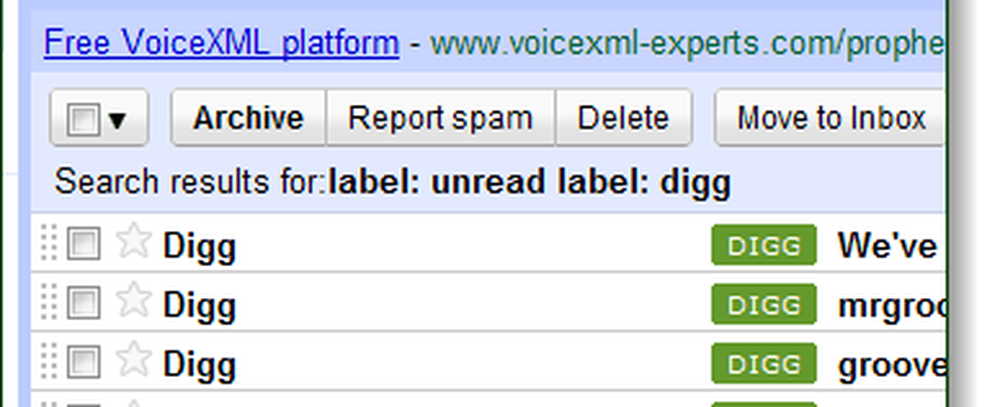
Steg 3 - Valfritt: Lägg till en snabb länk
Snabblänkar är som mini-bokmärken inuti Gmail som du kan använda för att snabbt upprepa åtgärder eller hitta dina favorit e-postmeddelanden.
Besök först på Gmail Labs och Gör det möjligt snabblänkar.

Upprepa nu de två första stegen så att din brevlåda bara visar oläst mail. Nu i vänstra rutan under chatt ser du snabblänkar. Klick Lägg till Quick Link och namnge det Oläst post, eller något som är lämpligt i enlighet med dessa linjer.
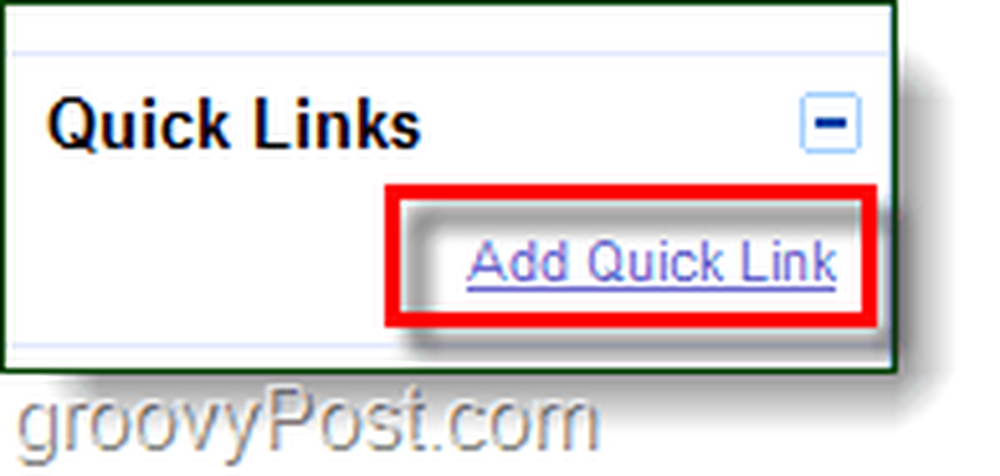
Gjort!
Nu kan alla olästa e-postmeddelanden enkelt sorteras och markeras som läst, raderas eller arkiveras som du anser vara nödvändiga. Jag hoppas att du njöt av det här snygga tipset.